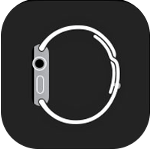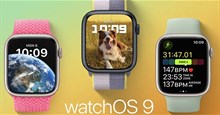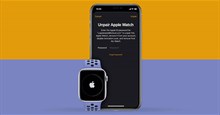Apple Watch cho iPhone Ứng dụng Apple Watch trên iPhone
Kể từ hệ điều hành iOS 8, ứng dụng Apple Watch (gọi tắt là Watch) được cài mặc định trên iPhone, cho phép kết nối iPhone với đồng hồ thông minh để tương tác ngay trên màn hình đồng hồ.

Kết nối iPhone với Apple Watch thông qua ứng dụng Watch mặc định
Để sử dụng đồng hồ Apple Watch, người dùng cần có một chiếc iPhone (iPhone 5 cài đặt iOS 9 trở lên), sau đó ghép nối (Pair) 2 thiết bị thông qua ứng dụng Watch để thực hiện một số thao tác nhanh gọn ngay trên màn hình đồng hồ. Từ nay, để đọc tin nhắn, nhận cuộc gọi, đọc báo... bạn không cần rút iPhone ra khỏi túi quần mà có thể đọc thông tin ngay trên màn hình Apple Watch. Để thực hiện những hoạt động này, một yêu cầu bắt buộc là smartphone phải để gần đồng hồ trong mọi thời điểm để thực hiện các tính năng chính của ứng dụng.
Nếu như các thiết bị iDevice như iPhone, iPad, iPod Touch chạy trên nền tảng hệ điều hành iOS thì đồng hồ Apple Watch lại sở hữu hệ điều hành riêng mang tên WatchOS. Để nâng cấp WatchOS cho đồng hồ thông minh, người dùng cần kết nối đồng hồ với iPhone và thực hiện việc nâng cấp thông qua ứng dụng Watch.
Những điểm mới trong WatchOS 2.0.2 mới nhất
- Bổ sung nhiều biểu tượng Emoji mới, nâng cấp khả năng hoạt động và sửa lỗi.
- Sửa lỗi không thể cập nhật phần mềm.
- Sửa lỗi tác động xấu lên hoạt động của pin thiết bị.
- Sửa lỗi không thể đồng bộ sự kiện trên lịch iPhone vào Apple Watch.
- Sửa lỗi không thể cập nhật chính xác thông tin địa điểm.
- Sửa lỗi liên quan đến tính năng Digital Touch gửi đi địa chỉ Email thay vì số điện thoại.
- Sửa lỗi sử dụng Live Photo không ổn định trên mặt đồng hồ.
- Sửa lỗi cho phép hệ thống cảm biến không hoạt động khi dùng Siri để đo nhịp tim.
Để nâng cấp hệ điều hành WatchOS mới nhất cho đồng hồ Apple Watch thông qua ứng dụng Watch của iPhone, truy cập My Watch > General > Software Update. Yêu cầu đồng hồ phải còn tối thiểu 50% pin, được kết nối với bộ sạc và đặt gần iPhone để cập nhật OS thành công.

Thao tác nhanh trên màn hình đồng hồ
Cách nâng cấp WatchOS cho Apple Watch thông qua app Watch trên iPhone
- Kết nối iPhone với mạng WiFi ổn định, iPhone có dung lượng pin tối thiểu là 50% hoặc đang kết nối với bộ sạc.
- Mở ứng dụng Watch trên iPhone.
- Truy cập mục General > Software Update.
- Bên dưới thông báo cập nhật WatchOS mới, chọn Download and Install.
- Nhập mật khẩu.
- Đồng ý với các điều khoản dịch vụ và điều kiện sử dụng của Apple.
- Chọn Install trên cả màn hình iPhone và đồng hồ. Sau khi quá trình tải và cài đặt OS mới nhất cho Apple Watch hoàn thành, bạn có thể trải nghiệm ngay WatchOS mới nhất với nhiều cải tiến đáng kể.
Cách thiết lập Apple Watch trên iPhone thông qua ứng dụng Watch
Các bước chuẩn bị:
- Để sử dụng đồng hồ Apple Watch, bạn cần ghép cặp nó với iPhone 5 trở lên và chạy iOS 9 trở lên. Lưu ý chỉ được kết nối duy nhất một đồng hồ với iPhone trong cùng một thời điểm.
- Trên iPhone, truy cập Settings > Bluetooth để bật kết nối Bluetooth.
- iPhone phải kết nối với mạng WiFi hoặc 3G.
- Khởi động Apple Watch.
- Đảm bảo rằng 2 thiết bị đều trên 50% pin hoặc đang kết nối với bộ sạc, phải đặt gần nhau để ghép cặp và đồng bộ dữ liệu.
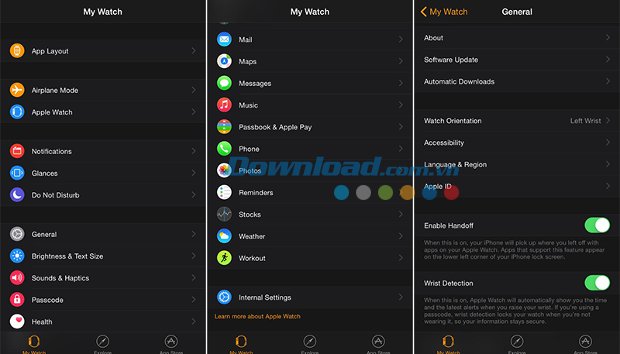
Thiết lập đồng hồ Apple Watch trên iPhone
Các bước thực hiện:
- Bước 1: Mở ứng dụng Watch trên iPhone. Chọn ngôn ngữ bất kỳ trên đồng hồ. Để cuộn danh sách, xoay Digital Crown hoặc vuốt màn hình.
- Bước 2: Ghép nối thiết bị. Chọn Start Pairing trên cả đồng hồ và iPhone. Biểu tượng ghép nối động sẽ xuất hiện trên Apple Watch.
- Bước 3: Giữ iPhone ở phía trên biểu tượng ghép nối động của đồng hồ. Màn hình đồng hồ phải nằm chính giữa trình xem của iPhone cho đến khi có thông báo 2 thiết bị đã ghép nối thành công. (Nếu không thấy biểu tượng ghép nối động hoặc iPhone không đọc được, bạn có thể ghép nối thủ công).
- Bước 4: Thiết lập và chọn đồng hồ. Trên iPhone, chọn Set Up as New Apple Watch. Nếu đã thiết lập trước đó, bạn có thể chọn Restore form Backup và làm theo hướng dẫn trên màn hình. Sau đó nhấn trái hoặc phải trên iPhone để chọn cổ tay. Đọc các điều khoản và điều kiện sử dụng rồi nhấn Agree để tiếp tục.
- Bước 5: Nhập mật khẩu Apple ID. Người dùng cần đăng nhập tài khoản Apple ID của mình để sử dụng các tính năng như Digital Touch, Apple Pay, và Handoff. Nếu Find My iPhone chưa được thiết lập trên iPhone, bạn sẽ được hỏi và phải kích hoạt chế độ khóa này.
- Bước 6: Xem lại các thiết lập. Các thiết lập trên iPhone về sử dụng thiết bị, dịch vụ địa điểm và Siri sẽ được chuyển sang Apple Watch. Khi có thay đổi về các thiết lập này, chúng sẽ được áp dụng cho cả 2 thiết bị.
- Bước 7: Lập mã khóa. Trên iPhone, chọn tạo mật khẩu trên Apple Watch. Bạn cần mã khóa để bảo mật một số dịch vụ như Apple Pay. Ngoài ra, có thể chọn chế độ mở khóa Apple Watch bằng iPhone hoặc không.
- Bước 8: Đồng bộ các ứng dụng. Chọn Install All để đồng bộ ứng dụng iPhone trên Apple Watch. Tuy nhiên, chỉ có các ứng dụng có hỗ trợ đồng hồ mới được đồng bộ.
Minh Lộc